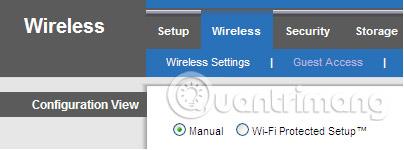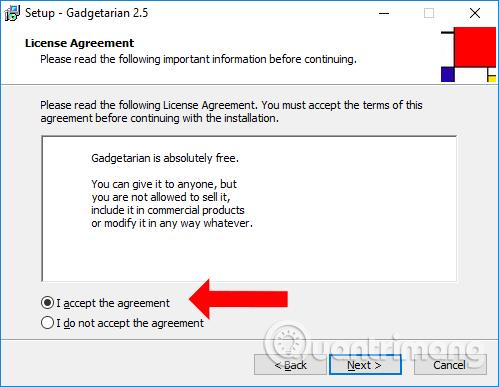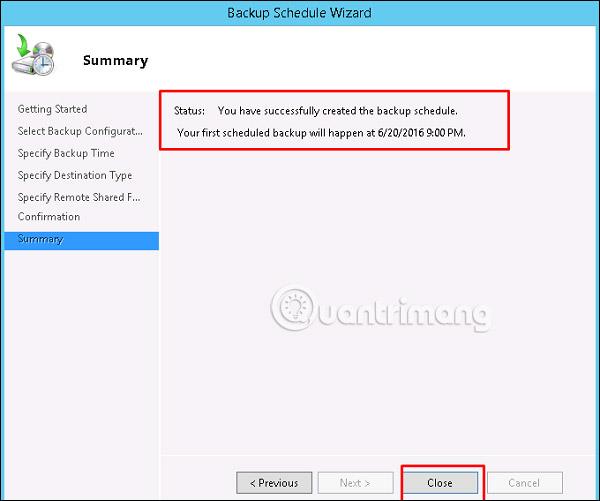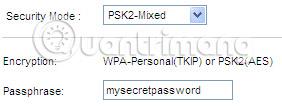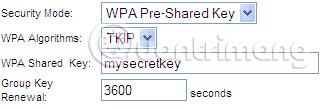Drahtlose Konnektivität ist heutzutage eine Notwendigkeit und daher ist drahtlose Sicherheit unerlässlich, um die Sicherheit in Ihrem internen Netzwerk zu gewährleisten.
So richten Sie die drahtlose Sicherheit WEP, WPA oder WPA2 ein
Warum sollten Sie Sicherheit auf Ihrem WLAN-Router einrichten?
Die verschiedenen WLAN-Sicherheitsfunktionen des Routers schützen Ihr Netzwerk vor möglichen Hacks. Mit diesen drahtlosen Sicherheitsfunktionen können Sie:
- Stellen Sie sicher, dass niemand ohne Erlaubnis eine Verbindung zu Ihrem drahtlosen Netzwerk herstellen und das Internet nutzen kann.
- Personalisieren Sie den Zugriff für die Person, die Ihre WLAN-Einstellungen konfigurieren kann.
- Schützen Sie alle über drahtlose Netzwerke übertragenen Daten.
Eine Methode zum Einrichten der Sicherheit in Ihrem Netzwerk besteht darin, WEP, WPA oder WPA2 als WLAN-Sicherheitsmodus einzurichten. Um zu erfahren, wie das geht, befolgen Sie die nachstehenden Anweisungen.
Richten Sie die persönliche WLAN-Sicherheit WEP, WPA oder WPA2 auf dem WLAN-Router ein
Schritt 1:
Greifen Sie auf die webbasierte Einrichtungsseite des Routers zu, indem Sie einen Webbrowser wie Internet Explorer oder Safari öffnen. Geben Sie in der Adressleiste die lokale IP-Adresse des Routers ein und drücken Sie die Eingabetaste. Wenn die Anmeldeaufforderung erscheint, geben Sie den Benutzernamen und das Passwort des Routers ein.
HINWEIS: Die standardmäßige lokale IP-Adresse des Linksys-Routers lautet 192.168.1.1 , während das Standardkennwort „admin“ lautet und das Feld „Benutzername“ leer bleibt.
KURZER TIPP : Wenn Sie den Benutzernamen und das Passwort Ihres Routers geändert haben, verwenden Sie stattdessen diese Anmeldeinformationen. Wenn Sie sie verlieren oder vergessen, müssen Sie den Router zurücksetzen.
Schritt 2:
Nun werden Sie zum Hauptbildschirm der Setup-Seite weitergeleitet. Klicken Sie auf der Einrichtungsseite auf die Registerkarte „Wireless“ und dann auf die Unterregisterkarte „Wireless-Sicherheit“.

Schritt 3:
Klicken Sie im Abschnitt „Konfigurationsansicht“ auf die Schaltfläche „Manuell“.
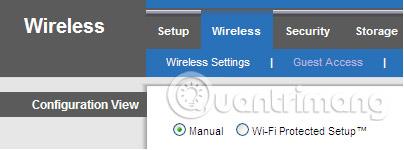
Andere Routermodelle, insbesondere ältere Versionen, verfügen nicht über eine manuelle Option. In diesem Fall müssen Sie stattdessen zum Ende der Seite scrollen, um den Abschnitt „Wireless-Sicherheit“ zu finden .
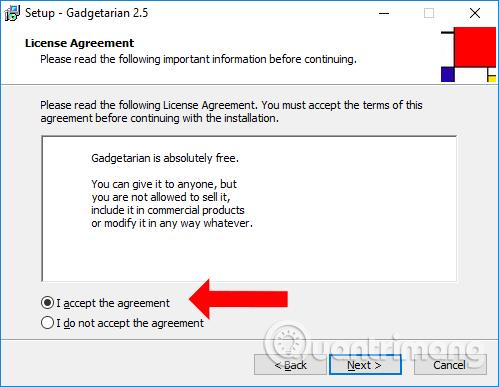
Schritt 4:
Jetzt können Sie aus 4 Optionen wählen.
Der Linksys Router unterstützt die vier am häufigsten verwendeten WLAN-Sicherheitsmodi, aus denen Sie wählen können: WEP, WPA Personal, WPA2 Personal und WPA2/WPA Mixed Mode . Nachfolgend finden Sie eine detaillierte Vergleichstabelle verschiedener Sicherheitsarten als Referenz:
| Sicherheitsmodus |
Bewertung |
Anzahl von Charakteren |
WEP
Wired Equivalent Protocol |
Basic |
40/64-Bit (10 Zeichen)
128-Bit (26 Zeichen) |
WPA Personal
Wi-Fi Protected Access Personal |
Stark |
8-63 Zeichen |
WPA2 Personal
Wi-Fi Protected Access 2 Personal |
Am stärksten |
8-63 Zeichen |
| WPA2/WPA-Mischmodus |
WPA2: Stärkste
WPA: Stark |
8-63 Zeichen |
Die Sicherheitsmodi WPA, WPA2 und WPA2/WPA werden gegenüber WEP empfohlen. Befolgen Sie die nachstehenden Anweisungen, um zu erfahren, wie Sie die einzelnen Sicherheitsmodi einrichten.
WPA2/WPA-Mischmodus
Schritt 1:
Wählen Sie im Feld „Sicherheitsmodus“ die Option „Sicherheitsmodus“ und geben Sie Ihr Passwort in das Feld „Passphrase“ ein.
HINWEIS: Die Passphrase muss mindestens 8 Zeichen enthalten und unterscheidet zwischen Groß- und Kleinschreibung.
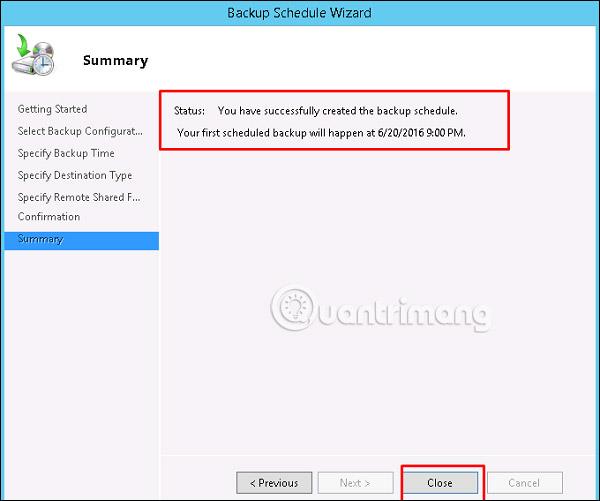
Der WPA2/WPA-Mixed-Modus wird auf einigen Linksys-Routern auch PSK2-Mixed genannt . Ein Beispiel finden Sie im Bild unten.
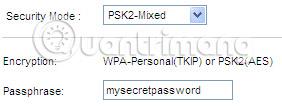
Schritt 2:
Klicken Sie auf die Schaltfläche Einstellungen speichern .
WPA2 Persönlich
Schritt 1:
Wählen Sie im Feld „Sicherheitsmodus“ die Option „WPA2 Personal“ aus und geben Sie Ihre Passphrase in das Feld „Passphrase“ ein.
HINWEIS: Die Passphrase muss mindestens 8 Zeichen lang sein und die Groß-/Kleinschreibung berücksichtigen.

WPA2 Personal wird auf einigen Linksys-Routern auch PSK2 genannt . Ein Beispiel finden Sie im Bild unten.

Schritt 2:
Klicken Sie auf die Schaltfläche Einstellungen speichern.
WPA-Personal
Schritt 1:
Wählen Sie im Sicherheitsmodus WPA Personal aus und geben Sie Ihre Passphrase in das Feld Passphrase ein.
HINWEIS : Die Passphrase muss mindestens 8 Zeichen enthalten und die Groß-/Kleinschreibung berücksichtigen.

WPA Personal wird auf einigen Linksys-Router auch als WPA Pre-Shared Key oder PSK Personal bezeichnet . Beispiele finden Sie in den Bildern unten.
WPA Pre-Shared Key
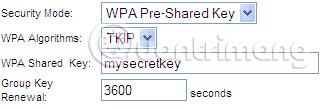
HINWEIS: Der WPA Pre-Shared Key im Bild oben ist das Netzwerkkennwort, das Sie für die drahtlose Verbindung verwenden.
PSK Persönlich

HINWEIS: Das PSK Personal im Bild oben ist das Netzwerkkennwort, das Sie für die drahtlose Verbindung verwenden.
Schritt 2:
Klicken Sie auf die Schaltfläche Einstellungen speichern .
HINWEIS: Wenn Sie Probleme bei der Auswahl des gewünschten Sicherheitstyps haben, sollten Sie Ihren Router zurücksetzen. Wenn das Problem weiterhin besteht, sollten Sie die Firmware des Routers auf die neueste Version aktualisieren.
Einige Dinge zu beachten
Bei Dualband-Routern hängt die Einrichtung der WLAN-Sicherheit möglicherweise von der Art des von Ihnen verwendeten Dualband-Routers ab. Dualband-Router können gleichzeitig oder auswählbar sein . Wenn der Router auswählbar ist, bedeutet dies, dass Sie jeweils nur ein WLAN-Band verwenden und ein einziges WLAN-Passwort festlegen können.
Wenn Ihr Dualband-Router jedoch simultan ist, können Sie sowohl das 2,4- als auch das 5-GHz-WLAN-Band gleichzeitig nutzen. Das bedeutet auch, dass Sie für jede Frequenz zwei verschiedene WLAN-Netzwerknamen und zwei WLAN-Passwörter festlegen können (dies wird tatsächlich empfohlen, um Störungen zu vermeiden).
Sobald Sie die entsprechende WLAN-Sicherheit für beide Bänder eingerichtet haben, können Sie Computer und andere WLAN-Geräte wie iPads, Smartphones, Spielekonsolen , Drucker und Zugangspunkte mit dem Router verbinden.
Viel Glück!
Mehr sehen: